如何利用谷歌浏览器的密码管理器增强安全性
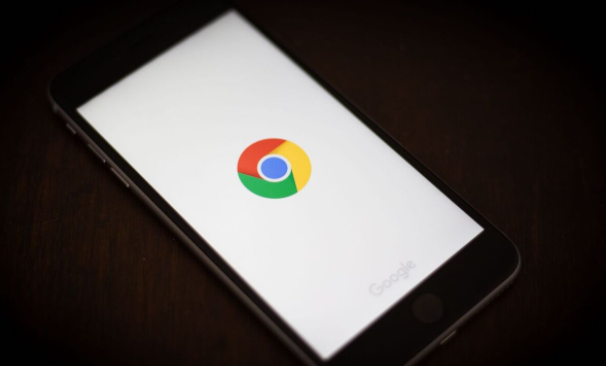
在日常的网络浏览中,我们经常会面临各种安全风险,而密码作为保护我们个人信息和账户安全的重要一环,其管理显得尤为关键。谷歌浏览器自带的密码管理器不仅方便用户存储和管理密码,还具备多种增强安全性的功能。本文将详细介绍如何充分利用谷歌浏览器的密码管理器来提升密码的安全性。
一、启用谷歌浏览器密码管理器
1. 打开浏览器设置
当你首次使用谷歌浏览器时,它默认会提示你是否要保存密码。如果你错过了这个提示,也可以手动开启密码管理器功能。点击浏览器右上角的三个点,选择“设置”选项,进入设置页面后,在左侧菜单中找到“自动填充”或“密码”,然后确保“开启”选项被勾选,这样密码管理器就处于可用状态了。
2. 同步密码数据(可选)
为了在不同设备上都能方便地使用已保存的密码,你可以开启密码数据的同步功能。同样在设置页面中,找到“同步和 Google 服务”部分,登录你的 Google 账户,并确认勾选了“密码”这一项,这样在连接互联网且登录同一 Google 账户的情况下,密码会自动同步到你的其他设备上。
二、生成强密码
1. 手动创建强密码
一个强密码通常包含字母(大小写)、数字和特殊字符,并且长度不少于 8 位。例如:“G@0gleP@ssw0rd”。避免使用常见的单词、生日、电话号码等容易被猜到的信息作为密码。
2. 使用密码生成器
谷歌浏览器密码管理器也提供了密码生成功能。当你在注册新账户或修改密码时,输入框右侧会出现一个钥匙图标,点击它,浏览器会自动为你生成一个复杂且强度高的随机密码,你可以直接使用该密码,并将其保存到密码管理器中,这样下次登录时就无需再手动输入复杂的密码了。
三、管理已保存的密码
1. 查看密码
在浏览器设置的“密码”页面中,你可以看到一个已保存密码的列表。点击某个条目,可以展开查看对应的网站地址、用户名和密码详情。如果需要显示密码明文,需要输入你的 Windows 账户密码进行验证(在 Windows 系统上),以确保只有你本人能够查看这些敏感信息。
2. 编辑和删除密码
如果发现某个保存的密码有误或者需要更新,你可以点击相应条目的“编辑”按钮,对用户名、密码或网站地址进行修改。若不再需要某个网站的密码记录,点击“删除”按钮即可将其从密码管理器中移除。
3. 导出密码(谨慎操作)
在某些特殊情况下,你可能希望将密码导出为文件进行备份。在密码管理页面中,通常会有“导出”选项,但请务必注意,导出的密码文件应妥善保管,最好设置强加密方式,因为一旦文件丢失或被盗取,可能会导致所有密码泄露,带来严重的安全隐患。
四、防范安全风险
1. 警惕钓鱼网站
尽管密码管理器可以方便地存储和填写密码,但要小心钓鱼网站。这些虚假网站可能会伪装成合法的登录页面,骗取你的用户名和密码。在使用密码管理器自动填充密码之前,务必仔细检查网站地址是否与真正的网站一致,查看网址是否有拼写错误或异常字符,同时留意浏览器地址栏的安全锁标志是否正常显示,以确认网站的真实性和安全性。
2. 定期更新密码
即使有了强大的密码管理器,也建议定期更新重要账户的密码。可以选择每隔几个月更换一次密码,以降低因长期使用同一密码而被破解的风险。对于一些涉及金融交易、敏感个人信息的账户,更应加强密码更新的频率。
通过以上步骤,你可以充分利用谷歌浏览器的密码管理器来有效管理和增强密码的安全性,在享受便捷网络生活的同时,更好地保护自己的隐私和信息安全。
相关教程
1
谷歌浏览器数字季风模式调节信息洪流
2
Chrome浏览器如何阻止自动打开的弹窗
3
谷歌浏览器推出网页动态元素管理工具,简化开发者调试
4
安卓版谷歌Chrome浏览器新标签页网站图标改为轮播滑动显示
5
Google浏览器安装后黑屏的排查思路
6
为什么google浏览器会显示错误代码该如何修复
7
Chrome浏览器下载及浏览器缓存优化及自动清理教程
8
谷歌浏览器跨设备书签整理操作方法教程
9
Chrome网页翻译准确率测试与用户反馈汇总
10
Chrome的性能检测工具如何提升效率
